이 안내서에서는 Excel 피벗 테이블을 사용하여 고급 시각화 형식을 표현하는 방법을 배우게 됩니다. 피벗 테이블은 Excel에서 데이터를 구성하고 분석하는 데 큰 도움이 됩니다. 기본 기능은 이미 인기가 많지만, 여기서는 귀하의 데이터를 명확하게 시각화하고 의미를 명확히하기 위해 사용할 수 있는 특별하고 잘 알려지지 않은 차트 유형에 초점을 맞춥니다. 피벗 테이블 시각화에 새로운 방법을 발견할 수 있도록 현재 경험자이든 초보자이든 이 안내서가 도움이 될 것입니다.
주요 포인트
이 튜토리얼에서는 Excel 피벗 테이블을 사용하여 고급 시각화를 만드는 방법에 대해 배우게 되며, Sunburst 차트, 라인 차트, 네트워크 차트 및 서피스 차트를 포함한 다양한 차트 유형을 알아보고 피벗 테이블로 만들 수 있는 다양한 차트 유형을 보여주고 데이터에서 인사이트를 얻는 방법을 배우게 됩니다.
단계별 안내
1. 피벗 테이블 생성 시작하기
분석하려는 기본 데이터를 Excel 시트에 입력하여 시작하세요. 피벗 테이블을 생성하려면 데이터를 선택하고 "삽입" 탭으로 이동한 다음 "피벗테이블"을 선택합니다. 새로운 테이블이 현재 워크시트에 또는 새 시트에 생성됩니다.
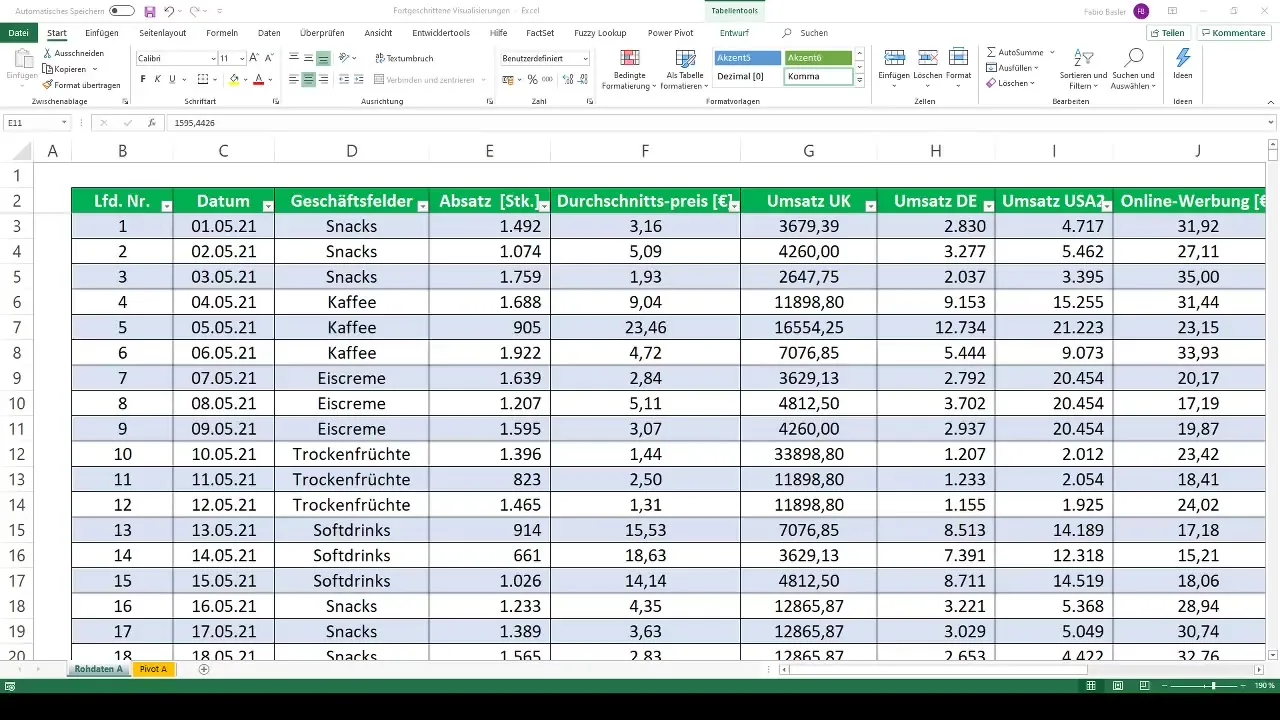
2. 올바른 차트 표시 선택
피벗테이블을 만든 후, 차트를 삽입할 수 있습니다. 피벗테이블을 클릭한 후 다시 "삽입"을 선택하고 "추천 차트"를 선택합니다. 여기에서 데이터에 기반한 여러 차트 유형을 볼 수 있습니다.
3. 전통적인 라인 그래프 및 막대 그래프
전통적인 차트 유형으로는 라인 그래프나 막대 그래프가 있습니다. 이러한 그래프는 데이터 트렌드를 빠르게 표시할 수 있습니다. 이를 위해 "차트 유형 변경"을 클릭하고 라인 그래프를 선택합니다. 선호에 따라 표시를 조정할 수 있습니다.
4. 보다 특이한 시각화 형식
이제 흥미로운 시간이 시작됩니다: 특이한 차트 유형입니다. 예를 들어 Sunburst 또는 Treemap 차트가 있습니다. 이러한 시각화는 데이터를 계층적으로 표시하는 데 유용합니다. "차트 유형 변경"을 클릭하여 이러한 옵션을 찾아보세요.
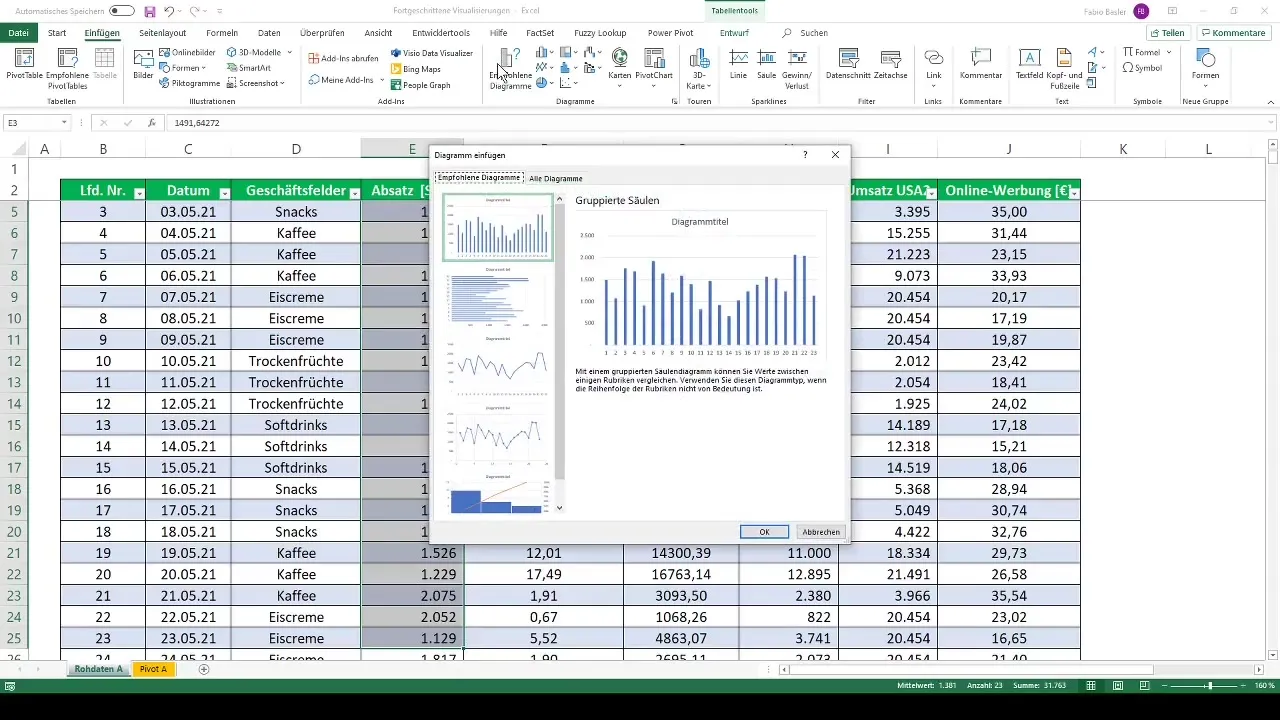
5. 네트워크 차트 사용하기
또 다른 특히 유용한 차트는 네트워크 차트입니다. 이 차트를 사용하면 다차원 데이터 포인트를 나타내고 비교할 수 있습니다. 네트워크 차트를 만들려면 피벗 테이블을 선택한 다음 해당 차트 유형을 선택합니다.
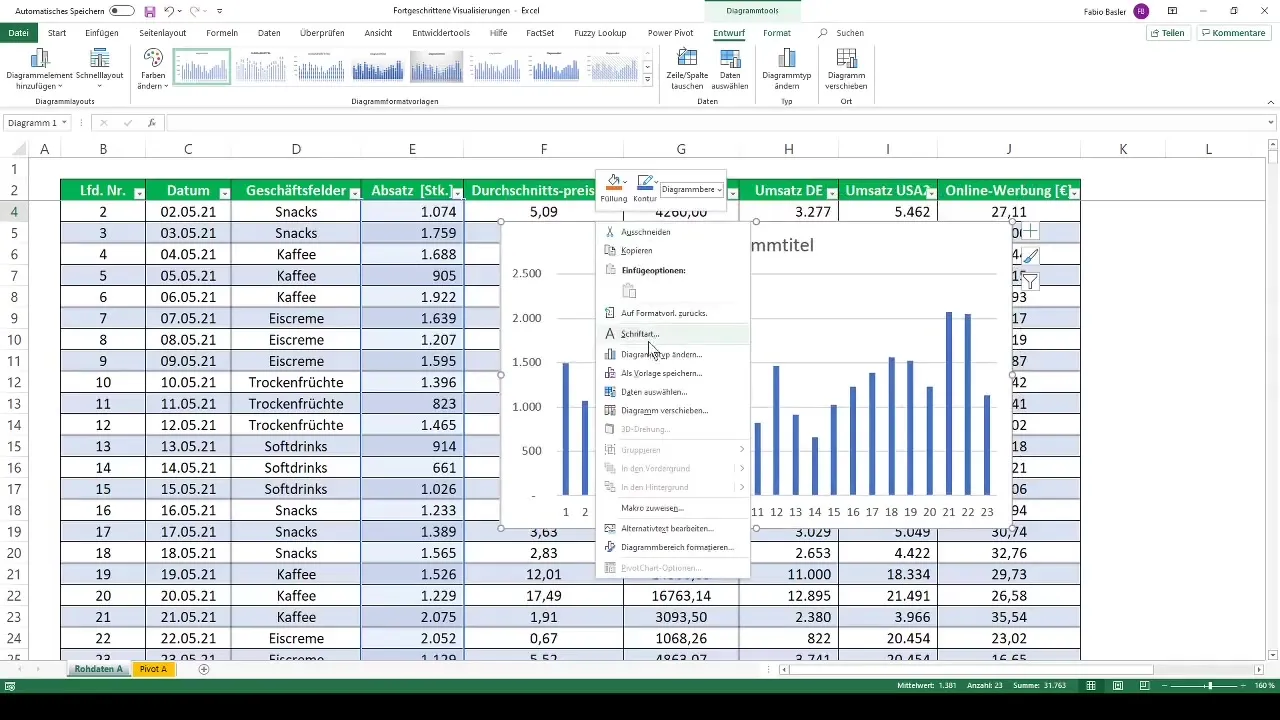
6. 데이터 슬라이서를 이용한 동적 조정
데이터 필터(데이터 슬라이서)나 시간축을 삽입하여 차트를 동적으로 조정할 수 있습니다. 이를 통해 데이터를 다양한 시간대 및 범주로 분석하여 항상 올바른 개요를 유지할 수 있습니다.
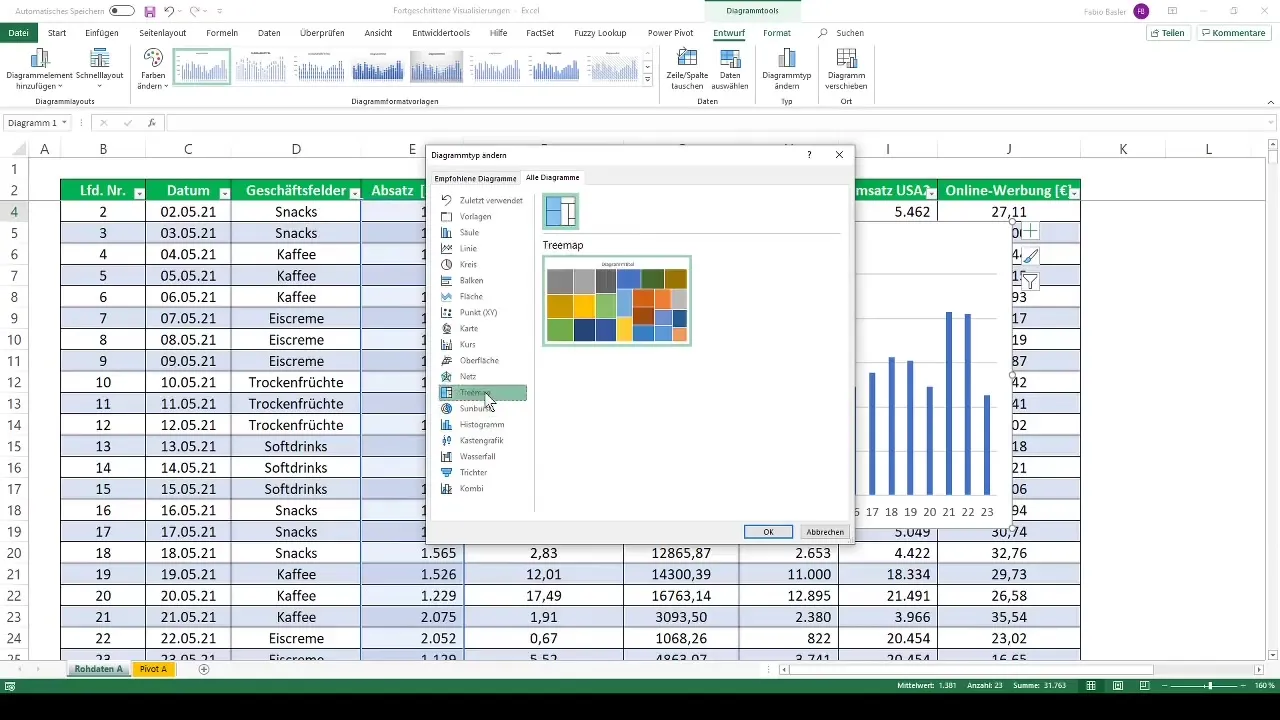
7. 서피스 차트 사용하기
마지막으로 서피스 차트를 살펴봅니다. 이 차트는 세 가지 차원으로 표시할 수 있으며 데이터 범주를 시각적으로 분석하는 기능을 제공합니다. 만들고 싶은 차트 유형을 선택하세요 – 여기에서 와이어프레임이나 등고선도 선택할 수 있습니다.
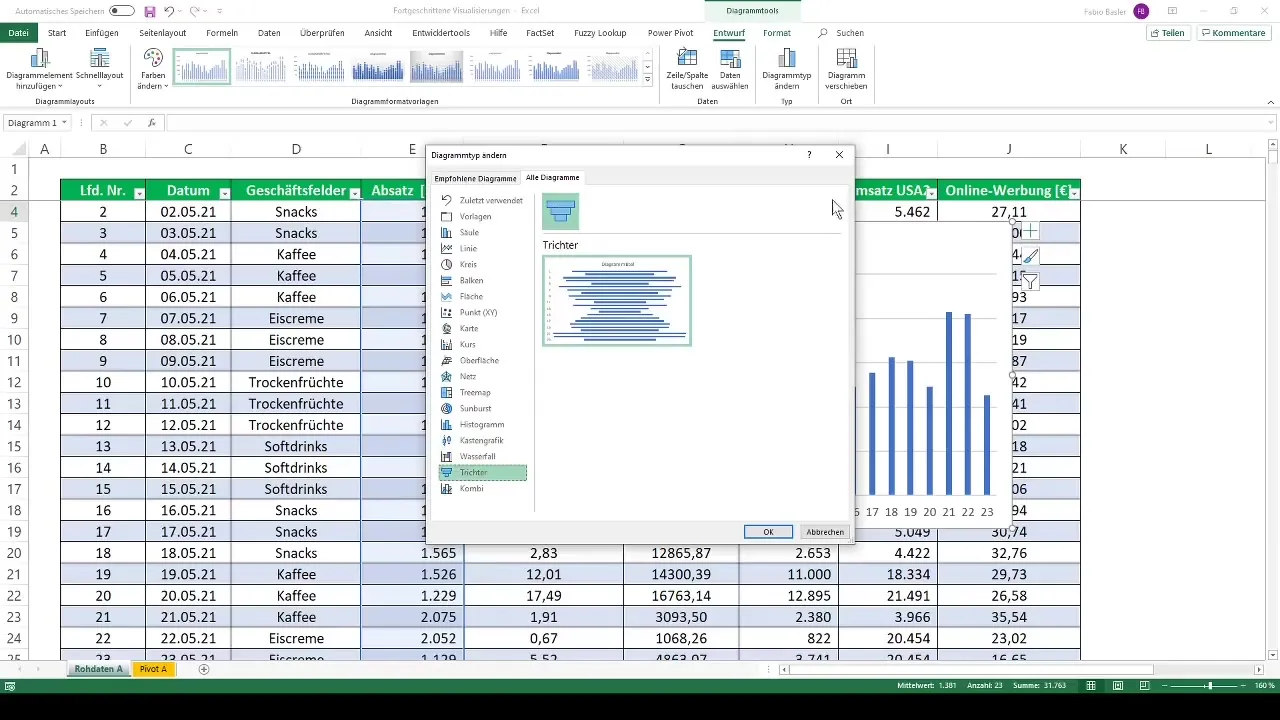
요약
이제 Excel의 피벗 테이블을 사용하여 고급 시각화를 생성하는 기본적인 단계를 모두 거쳤습니다. 이제 라인 차트, 네트워크 차트, 서피스 차트 및 다양한 다른 차트 유형을 사용하여 데이터를 인상적이고 효과적으로 표현할 수 있습니다.
자주 묻는 질문
피벗 테이블이란 무엇인가요?피벗 테이블은 대량의 데이터를 요약하고 분석할 수 있는 Excel 도구입니다.
피벗 테이블로 어떤 차트 유형을 만들 수 있나요?라인 그래프, 막대 그래프, 표면 그래프, 네트워크 그래프 등 여러 차트를 만들 수 있으나 히스토그램이나 박스플롯과 같은 일부 옵션은 사용할 수 없습니다.
차트를 동적으로 조정할 수 있나요?네, 데이터 슬라이서나 시간축을 사용하여 차트를 동적으로 조정하고 다양한 분석을 수행할 수 있습니다.
Excel의 피벗 테이블 사용 방법은 어떻게 시작하나요?데이터를 선택한 후 "Einfügen" 탭에서 "PivotTable"을 선택하여 새 피벗 테이블을 생성하세요.
차트 작성에 문제가 있습니다 - 도움을 어떻게 받을 수 있나요?다양한 온라인 자료와 튜토리얼이 상세한 지원을 제공할 수 있습니다. 여기에서 원하는 질문을 검색할 수도 있습니다.


